Acerca del modo de fotorrealismo para la vista de modelo
El modo de fotorrealismo determina el aspecto de la estructura:
|
Opciones
|
Tecla de función
|
Resultado
|
|---|---|---|
|
Sombreado
|
F9
|
La pieza se muestra como un objeto sólido sombreado.  |
|
Sombreado con aristas
|
F10
|
La pieza se muestra como un objeto sólido sombreado con las líneas de las superficies delanteras resaltadas. El polígono se puede mostrar como plano y sombreado.  |
|
ELO (Eliminación de líneas ocultas)
|
F11
|
Solamente se muestran las líneas de los marcos de las superficies delanteras. Se pueden definir que las líneas ocultas para que aparezcan como líneas de guiones. 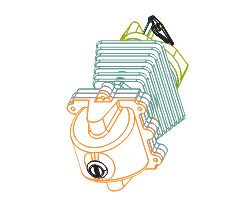 |
|
Alambre
|
F12
|
Se muestran las líneas de los marcos delanteros y posteriores de igual modo.
|
|
Malla
|
Se muestra un marco de malla.  |
Si se selecciona Eliminación de líneas ocultas, Alambre o Malla, todas las piezas de la representación visualizada se verán afectadas. Si selecciona Sombreado o Sombreado con aristas, podrá definir distintos colores y grados de transparencia para las distintas piezas de la estructura.
Si se selecciona Sombreado o Sombreado con aristas, se puede seleccionar uno de los modos siguientes:
• Modo de fotorrealismo global: muestra sombreadas todas las piezas de la representación visualizada.
• Modo de fotorrealismo mezclado: muestra las piezas de la representación visualizada según se han clasificado con los atributos de aspecto visual. Este es el modo de trabajo por defecto.
|
|
Las opciones Modo de fotorrealismo global o Modo de fotorrealismo mezclado no modifican los atributos de las piezas, sino que solamente alteran su aspecto en la pantalla.
|